Aktualisiert April 2024: Erhalten Sie keine Fehlermeldungen mehr und verlangsamen Sie Ihr System mit unserem Optimierungstool. Hol es dir jetzt unter diesen Link
- Laden Sie das Reparaturtool hier.
- Lassen Sie Ihren Computer scannen.
- Das Tool wird dann deinen Computer reparieren.
Mit LinkedIn können Sie Ihrem Profil mehrere E-Mail-Adressen hinzufügen. Dies kann hilfreich sein, wenn Sie mehrere Unternehmen oder Personen haben, die Sie je nach Bedarf auf unterschiedliche Weise kontaktieren müssen.
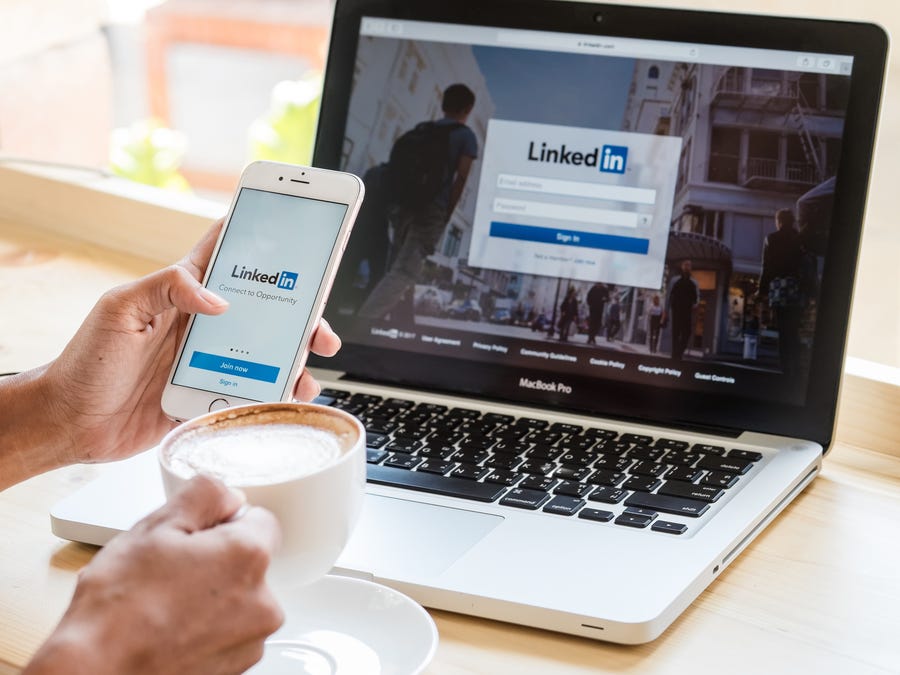
Aber, LinkedIn erfordert, dass Sie eine E-Mail-Adresse als Ihre primäre E-Mail-Adresse festlegen. Um Ihre primäre E-Mail-Adresse zu ändern, müssen Sie Ihre Kontaktinformationen in den LinkedIn-Einstellungen aktualisieren.
So entfernen Sie Ihre E-Mail-Adresse auf LinkedIn
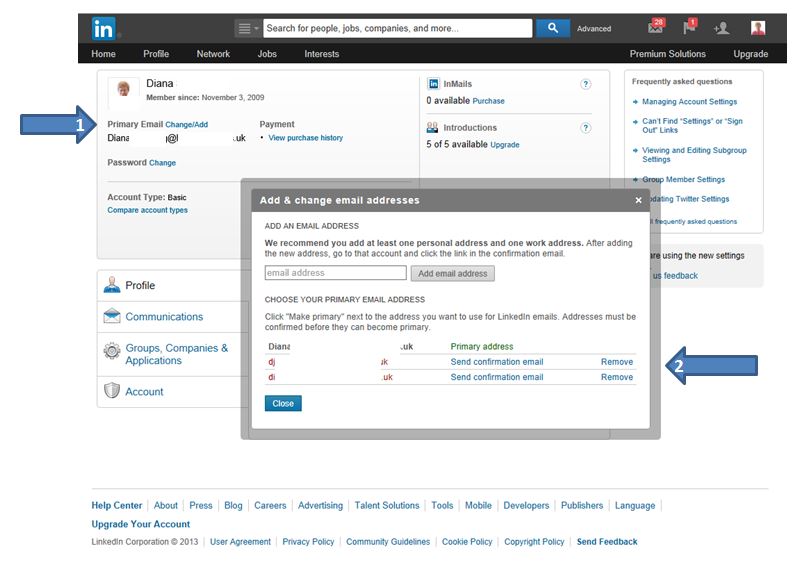
Sie können entfernen E-Mail-Adressen von Ihrem LinkedIn-Konto aus dem Bereich "Konto" Ihrer Seite "Einstellungen und Datenschutz".
So löschen Sie eine E-Mail-Adresse:
- Klicken Sie auf das I-Symbol in der oberen rechten Ecke Ihrer LinkedIn-Startseite.
- Wählen Sie Einstellungen und Datenschutz aus der Dropdown-Liste.
- Klicken Sie im Abschnitt Anmelden und Sicherheit auf der Registerkarte Konto neben den E-Mail-Adressen auf Bearbeiten.
- Klicken Sie auf E-Mail-Adresse hinzufügen und geben Sie die neue E-Mail-Adresse in das Textfeld ein.
- Klicken Sie neben der vorhandenen E-Mail-Adresse auf Löschen.
Hinweis: Um eine primäre E-Mail-Adresse zu löschen, müssen Sie zunächst eine Ihrer sekundären E-Mail-Adressen zu Ihrer neuen primären E-Mail-Adresse machen. Erst dann wird der Link „Löschen“ neben der E-Mail-Adresse angezeigt.
Ändern Ihrer LinkedIn-E-Mail-Adresse ohne Passwort
Aktualisierung vom April 2024:
Sie können jetzt PC-Probleme verhindern, indem Sie dieses Tool verwenden, z. B. um Sie vor Dateiverlust und Malware zu schützen. Darüber hinaus ist es eine großartige Möglichkeit, Ihren Computer für maximale Leistung zu optimieren. Das Programm behebt mit Leichtigkeit häufig auftretende Fehler, die auf Windows-Systemen auftreten können – ohne stundenlange Fehlerbehebung, wenn Sie die perfekte Lösung zur Hand haben:
- Schritt 1: Laden Sie das PC Repair & Optimizer Tool herunter (Windows 10, 8, 7, XP, Vista - Microsoft Gold-zertifiziert).
- Schritt 2: Klicken Sie auf “Scan starten”, Um Windows-Registrierungsprobleme zu finden, die PC-Probleme verursachen könnten.
- Schritt 3: Klicken Sie auf “Repariere alles”Um alle Probleme zu beheben.
Wenn Sie Ihr Passwort vergessen haben, können Sie nicht sofort auf Ihr LinkedIn-Konto zugreifen. Gleiches gilt, wenn in Ihrem Online-Passwort-Manager wie LastPass oder DashLane nicht die richtigen Anmeldeinformationen gespeichert sind. Sie müssen Ihr LinkedIn-Passwort kennen, bevor Sie Ihre E-Mail-Adresse ändern können. In den meisten Fällen ist es am einfachsten, LinkedIn zu bitten, Ihnen einen Link zum Ändern Ihres Passworts zu senden. Es dauert weniger als eine Minute, um einen neuen Passwortlink anzufordern und das Passwort Ihres LinkedIn-Kontos zu ändern.
Wenn Sie diese Schritte ausführen, können Sie Ihr LinkedIn-Passwort ändern:
- Gehen Sie zu LinkedIn.com
- Klicken Sie oben rechts auf die Schaltfläche "Anmelden"
- Klicken Sie im Hauptfenster auf "Passwort vergessen".
- Geben Sie die E-Mail-Adresse ein, die Ihrem LinkedIn-Konto zugeordnet ist
- Gehen Sie zu Ihrem E-Mail-Posteingang und suchen Sie nach einer neuen LinkedIn-E-Mail-Nachricht.
- Klicken Sie auf den Link in der E-Mail
- Erstellen Sie auf der sich öffnenden Seite ein neues Passwort für Ihr LinkedIn-Konto.
Verwaltung bestehender E-Mail-Adressen auf LinkedIn
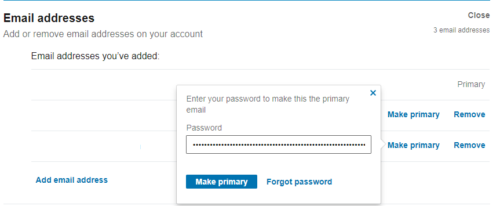
Um Ihre neue E-Mail-Adresse zur primären E-Mail-Adresse für das Konto zu machen, klicken Sie unter der entsprechenden E-Mail-Adresse auf "Machen Sie dies zu Ihrer primären E-Mail-Adresse". Sie müssen Ihr LinkedIn-Passwort erneut eingeben und dann auf "Primär machen" klicken, um Ihre primäre E-Mail-Adresse zu ändern.
Sie können eine Ihrer alten E-Mail-Adressen löschen, wenn Sie nicht mehr möchten, dass sie Ihrem Konto zugeordnet wird, indem Sie auf die Schaltfläche "Löschen" klicken. Auch hier müssen Sie Ihr Passwort erneut eingeben, um zu bestätigen, dass Sie eine E-Mail-Adresse löschen möchten.
Expertentipp: Dieses Reparaturtool scannt die Repositorys und ersetzt beschädigte oder fehlende Dateien, wenn keine dieser Methoden funktioniert hat. Es funktioniert in den meisten Fällen gut, wenn das Problem auf eine Systembeschädigung zurückzuführen ist. Dieses Tool optimiert auch Ihr System, um die Leistung zu maximieren. Es kann per heruntergeladen werden Mit einem Klick hier

CCNA, Webentwickler, PC-Problembehandlung
Ich bin ein Computerenthusiast und ein praktizierender IT-Fachmann. Ich habe jahrelange Erfahrung in der Computerprogrammierung, Fehlerbehebung und Reparatur von Hardware. Ich spezialisiere mich auf Webentwicklung und Datenbankdesign. Ich habe auch eine CCNA-Zertifizierung für Netzwerkdesign und Fehlerbehebung.

